Loading...
Aktivasi kembali Windows Anda untuk menghilangkan keterangan is not genuine
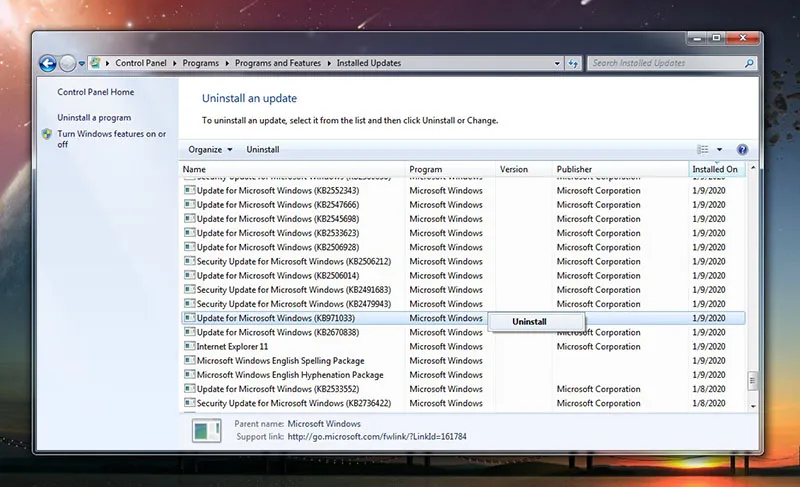
Meskipun Windows dikatakan sebagai salah satu sistem operasi yang paling banyak digunakan oleh kebanyakan laptop/ komputer di dunia. Namun bukan berarti Windows merupakan sistem operasi yang sempurna, mengingat tidak sedikit permasalahan yang sering ditemukan oleh pengguna komputer pada Windows. Salah satu di antaranya adalah This copy file of Windows is not genuine.
Kita tahu bahwa Windows bukanlah sistem operasi yang dapat di akses secara gratis oleh pengguna. Ketika Windows Anda sudah kedaluarsa, tidak asli atau masa percobaan telah habis, Anda akan menemui beberapa kendala. Misalnya background pada layar desktop Anda menjadi hitam dan disertai dengan keterangan “This copy file of Windows is not genuine” yang terletak pada pojok kanan bawah layar.
Tentu saja hal ini dapat mengakibatkan beberapa fitur yang ada di Windows tidak dapat digunakan secara maksimal. Lalu apakah ada cara untuk mengatasi Windows7, 8, 10 is not genuine ini? Tentu saja ada. Langsung saja simak penjelasan selengkapnya di bawah ini.
Lihat Juga : 8 Cara Mengatasi Laptop Tidak Connect WiFi Windows 7
Keterangan “This copy file of Windows is not genuine” ini muncul disebabkan oleh beberapa kondisi. Seperti yang saya alami, di mana keterangan tersebut muncul dikarenakan masa trial Windows yang saya gunakan telah habis. Penyebab lainnya dapat Anda lihat pada poin berikut.
Lihat Juga : 8 Cara Mengatasi WPS Office Error, Tidak Bisa Dibuka
Pada topik pembahasan kali ini, saya membagikan beberapa cara untuk mengatasi Windows 7 is not genuine. Apabila Anda menggunakan sistem operasi Windows 8 ke atas maupun versi ke bawah, Anda hanya perlu melakukan sedikit penyesuaian terhadap tools yang digunakan.
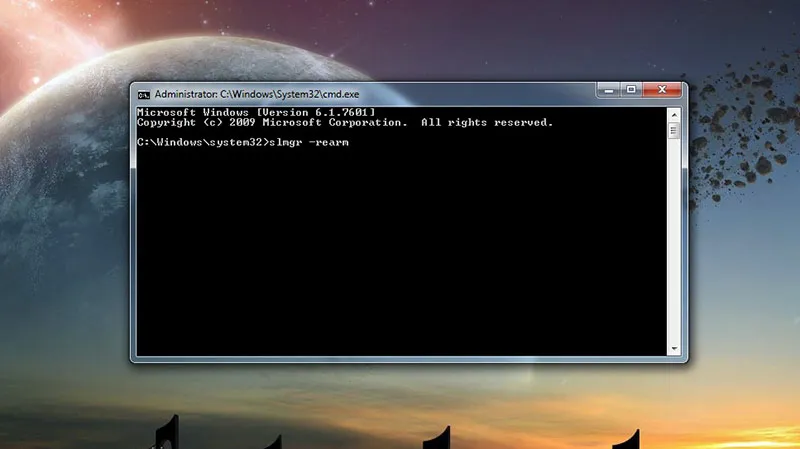
Metode pertama yang perlu Anda lakukan adalah menggunakan Command Prompt untuk mengatasi Windows 7 is not genuine. Setelah jendela CMD tampil pada desktop, Anda hanya perlu menggunakan perintah SLMGR –REARM. SLMGR merupakan singkatan dari Windows Server License Manager Script, dengan fungsi untuk mengelola lisensi komputer Anda. Sedangkan REARM berfungsi untuk mengatur ulang status lisensi mesin di semua sistem operasi Windows 32-bit dan 64-bit.
NOTE : Apabila Anda telah merestart komputer dan keterangan “This copy of Windows is not genuine” masih tetap ada pada layar desktop. Silakan Anda ulangi langkah tersebut, namun dengan perintah yang sedikit berbeda. Yaitu dengan SLMGR /REARM.
Setelah Anda menjalankan ke dua perintah tersebut, namun masih saja tidak berhasil. Terdapat 2 kemungkinan peringatan kesalahan yang akan muncul nantinya, yaitu “This maximum allowed number of rearms has been exceeded” dan “SLMGR is not recognized as an internal or external command”. Jika kedua hal tersebut memang terjadi, silakan ikuti langkah-langkah berikut untuk memperbaiki.
Lihat Juga : 10 Cara Mengatasi Google Chrome Error, Tidak Bisa Dibuka
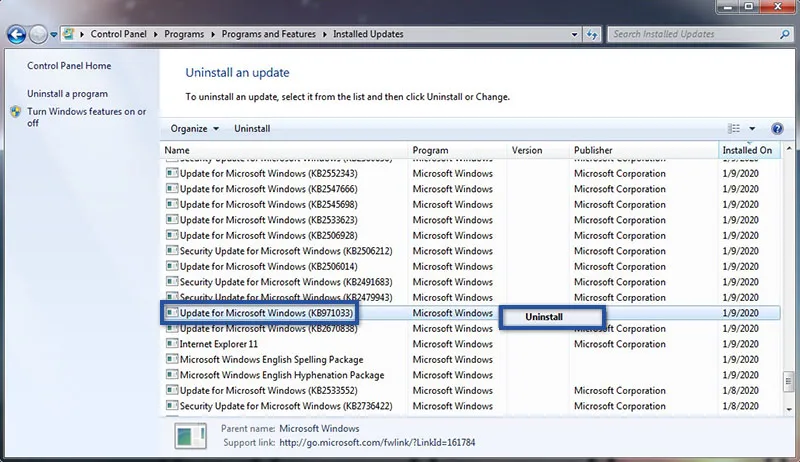
Tidak hanya Windows Update, namun pada Update Windows 7 KB971033 ini dapat mendeteksi apakah Windows yang Anda gunakan asli atau tidak. Untuk itu, jika Anda tidak ingin menerima pesan di bagian kanan bawah desktop yang menyatakan “Windows 7 build 7601, This copy file of Windows is not genuine“. Maka Anda dapat menghapus pembaruan ini, yaitu dengan cara seperti berikut.
Lihat Juga : 4 Cara Mematikan Program Startup Windows
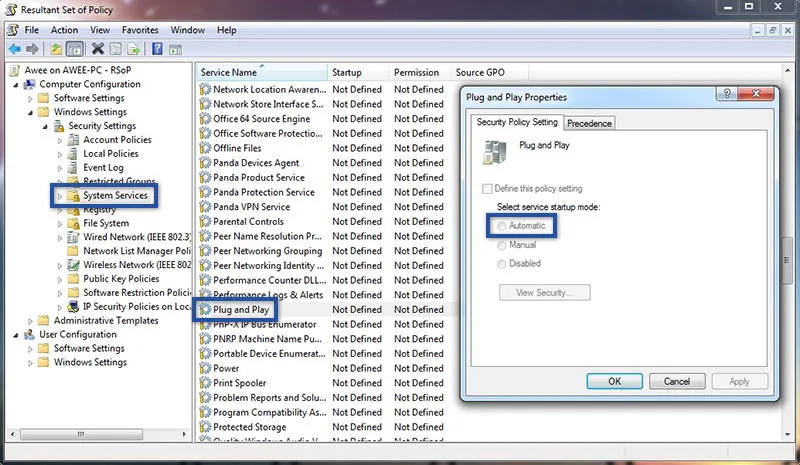
Terkadang kesalahan Windows is not genuine ini disebabkan karena kebijakan komputer tidak dikonfigurasi dengan benar. Untuk itu menjalankan perintah RSOP perlu dilakukan supaya dapat memperbaikinya dengan cara mengonfigurasi ulang objek Plug and Play.
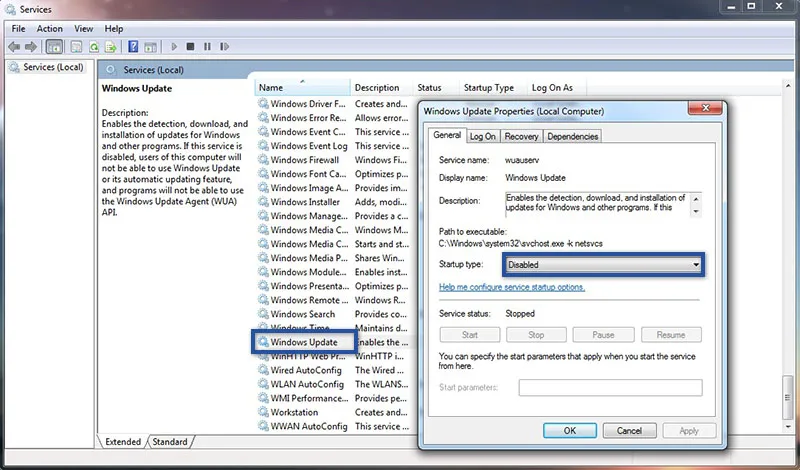
Seperti telah saya bahas di atas, bahwa mengaktifkan Windows Update memungkinkan sistem dapat dengan mudah mendeteksi Windows yang Anda gunakan asli atau tidak. Untuk itu jika Anda menginginkan keterangan Windows is not genuine tidak muncul, silakan matikan pembaruan Windows dengan cara seperti berikut.
Lihat Juga : 8 Cara Mengatasi Suara Laptop Tidak Keluar Windows
Jika Anda tidak ingin ribet dengan beragam cara di atas, adapun solusi paling cepat yang dapat dilakukan adalah dengan install ulang Windows 7. Hal ini memang sering menjadi pilihan terakhir bagi pengguna komputer untuk memperbaiki permasalahan Windows. Dengan mengembalikan sistem operasi seperti sedia kala, Windows is not genuine dapat teratasi dengan baik. Tidak hanya itu saja, dengan install ulang juga dapat mengatasi blue screen pada Windows ataupun kerusakan sistem lainnya.
Lihat Juga : 6 Cara Uninstall Aplikasi Yang Tidak Bisa Dihapus Windows
Permasalahan Windows is not genuine ini tentu sudah tidak asing bagi pengguna komputer. Peringatan ini biasanya terjadi ketika Windows Anda telah habis masa trialnya atau bisa jadi karena Windows tidak asli. Tentu saja bukanlah perkara sulit untuk mengatasi Windows 7 is not genuine ini, karena dapat diatasi dengan beragam cara ada. Misalnya dengan mematikan Windows Update, menggunakan software tambahan dan lain sebagainya. Semoga metode di atas dapat mengatasi permasalahan Windows 7 is not genuine pada komputer atau laptop.
Keterangan tersebut memiliki arti bahwa Windows Anda sudah kedaluarsa, tidak asli atau masa percobaan telah habis.
Biasanya hal ini terjadi ketika Anda menggunakan Windows bajakan, atau mungkin saja masa trial Anda telah habis.
Tentu saja Ada. Sejatinya Windows merupakan sistem operasi berbayar, namun jika Anda mengakalinya dengan menggunakan Windows bajakan. Maka Anda akan sering mengalami kendala error dibandingkan mereka yang menggunakan Windows Original.
Apabila Anda memiliki pendapat atau pertanyaan terkait ulasan di atas, silakan tulis melalui kolom komentar di bawah ini. Terima kasih dan selamat mencoba!!
Penulis : Wahyu Setia Bintara | Editor : Rudi Dian Arifin